前置博文:VirtualBox安装Debian记录 2010-12-27
此Po由坑爹的Drivel软件编写,该软件不支持所见即所得编辑,我表示手写HTML是个非常不习惯的事情。。。另外功能上也是比LiveWriter少了太多,比如说,谁能告诉我怎么上传图片 = =
在线补图:
一、前言:选择发行版的纠结
本人非linux工作者,装linux只是为了玩和折腾,目前技术水平仅限于装系统、简单配置web服务器,对linux内部机制几乎一无所知。
首先是自己的一些flavor,说成偏执也不为过。由于N年前买的用于建站与哗——的美国vps只有128m内存,所以查了查各种linux发行版的资源占用比较,就选择了安装debian 5.0系统。那个时候由于acm比赛在东华举行,已经稍微接触过ubuntu,但还并不知道debian与ubuntu的渊源。这个时候在得知ubuntu基于debian时会有种亲切感(设想你买了个debian牌手机,装了apt软件市场,然后你发现你的好朋友一直用的ubuntu牌手机也装的是apt软件市场)。
关于debian的ubuntu的选择。10年买台式机时装了debian 6.0,唯一的印象是太难用。只要是在google上搜索过debian和ubuntu区别的同学肯定会被带到这篇帖子里,这篇帖子之所以成为神贴排到google的首页大概是因为16楼的关系,这个16楼的比喻决定了几乎所有的国人linux用户对ubuntu与debian的印象,所以微博上流行的各发行版比喻图比较就将ubuntu和debian画成了非常kawai的岛国动漫形象。
debian难用正如神贴中比喻的“纯情少女”,装好后你会发现她除了当服务器什么都不能干。“诶中文字体是啥”,“诶输入法是啥”,“诶gnome怎么这么难看啊”,“诶ntfs分区怎么不能写”,“诶桌面里挂载分区怎么显示权限不够”。。。所以一般来说ubuntu是喜欢apt包管理方式的最好入门。但是!!!为嘛11年以后你要自己开发个四不像的unity桌面啊!我知道你会说gnome2太难看,但是你不要抛弃几十年来的gnome用户啊亲。。。另外一个原因就是ubuntu桌面版软件太多太杂,有许多不喜欢的。虽然可以卸载,终归觉得麻烦了点,尤其是要卸unity的时候。而debian就提供了“基础系统”的概念,稍微了解我的同学应该知道,我有很严重的精简事物强迫症,可能是和小时候用的硬盘是1G的有关。
事实上,在ubuntu的易用与debian的纯净之间的纠结最终导致我来回格式化一个分区翻来覆去地安装了10遍,最终才总算配置好了一个系统,或许用“调教debian”更合适,但是鉴于“调教”会被google搜索过滤掉,文章标题还是叫配置好了。
选择unstable(sid)是因为重新了解了下debian的版本哲学,了解到debian的stable大概要落后一两年,testing也会落后,就算是unstable其实也是落后的,因为还有更新的experimental。因为是桌面系统使用,所以并不担心稳定性问题,选择sid是可以的。服务器的话一定要用stable。
最后,请允许我感谢gnome3的发明。由于gnome2太丑,连linus同学都投奔kde了,连debian本来也打算在7.0中改用kde。后来gnome3变的很漂亮,基本能和windows和mac媲美,linus同学就宣布他返回gnome了,而刚刚发布的debian7.0也搭载了gnome3作为默认桌面。谢天谢地我不用再郁闷当年那傻乎乎的gnome2了。
二、基本系统安装
下载最新的jessie/sid的daily build网络安装版iso
http://cdimage.debian.org/cdimage/daily-builds/sid_d-i/arch-latest/i386/iso-cd/
以及相应的u盘安装loader
http://ftp.nl.debian.org/debian/dists/sid/main/installer-i386/current/images/hd-media/
将vmlinuz、initrd和iso文件放入U盘,并在menu.lst中添加启动项(U盘常备grub4dos)。这点不太多说,有关grub4dos在u盘上的安装以及一代grub的使用请自行google。
安装语言选英文,debian不像ubuntu那样有中文字体,选中文的话需要自行对装好之后对着方块欲哭无泪的情况负责(这些都是我自己血淋淋的教训)。但是区域就不用选美国了,选other后再选亚洲、中国。
然后好像是蹦出了一些realtek的驱动并没有编译进去的提示,不管他,反正哥也算用了这么多年linux了,从来没听谁说没驱动不能用的。
选择网络。由于这一次安装的时候校园网其卡无比,连个apt update都要10分钟,所以我把网线拔了,先装基本系统,装好以后再设置apt。
root密码留空以禁用root帐号。如果安装时就开启了root帐号,则不会安装sudo,也不会赋予正常用户提权的权限,以后会死人的。
分区不多说,自己小心,慢点操作,确认的时候多检查几次,别手滑把整个硬盘废了。
为了得到最纯净的系统,选择组件的时候我把那个什么基本系统工具也给取消了。查了下这个包里面是有ftp、w3m这样的工具,想用的时候再装也不迟。这样直接结束安装硬盘应该只用掉500m。重启登陆。
设置root密码:sudo passwd root,然后su到root。
设置网络。插上网线,编辑/etc/network/interfaces。注意如果用vi的话这时候的vi是thin-vi,还不是vim,不支持退格键。将网卡设置为dhcp,然后重启网络:/etc/init.d/networking restart,此时就可以ping通了。
auto eth0
iface eth0 inet dhcp
设置apt。编辑/etc/apt/sources.list,添加软件包源:deb http://ftp.cn.debian.org/debian/ sid main contrib non-free,保存,然后apt-get update。
依据官方说明,daily build的iso好像并不区分发行版本,所以要做一次apt-get dist-upgrade把系统和仓库统一。好像会升级内核,这样的话就先重启一下吧。
三、安装桌面环境
桌面当然选择我觉得比较好看的gnome3咯,当然gdm也要装,因为startx和gdm的启动是有很大区别的,startx启动的桌面是没法获取sudo权限的,任何的系统操作如挂载分区都无法进行。apt-get install xorg gdm3 gnome-shell。x-window-system改名叫xorg了的说。。。半个小时的下载安装时间,去喝杯茶吧。
安装字体。apt-get install xfonts-intl-chinese xfonts-wqy ttf-droid ttf-wqy-*,这几个字体一般应用足够,需要更多字体可以以后去windows目录下拷盗版的。
添加中文区域。dpkg-reconfigure locales,选上zh_CN.UTF-8,但还是以en_US为默认区域,主要是因为字符界面的控制台是没法显示中文的。
接下来就可以重启进桌面了,以后的工作在桌面下通过sudo apt-get进行。下面是一些基础的软件:
gnome-shell-extensions:默认的一些桌面扩展
gnome-tweak-tool:tweak工具,不解释
gnome-screensaver:好像不装这个就没法锁屏
network-manager-gnome:gnome管理网络的
network-manager-pptp-gnome:上面的pptp vpn支持
vim:不解释
ssh:不解释
iceweasel:我一直不能理解debian的那群黑客们因为个firefox商标的问题就和mozilla闹翻
flashplugin-nonfree:上面的flash插件
ntp:自动对时
gedit:不解释
file-roller:gnome默认的压缩包查看软件
alsa-utils
gnome-session-canberra
freedesktop-sound-theme:这几个是和声音有关的,开始我的系统能出声,但是gnome调节音量啊,输入提示啊都没有声音,google一下有说装这几个包的,结果也没好,但重启后就莫名其妙好了,写在这里待议。
fcitx:传说中最nb的中文输入法框架。开始我用的ibus,直到用上了pidgin的gnome-shell插件,发现ibus没有gnome-shell的很好的前端(gnome-shell是在gtk之上的一个层,如果是在gnome-shell里输入中文,那么使用gtk前端的输入法选字窗口就会被挡住)
fcitx-googlepinyin:google拼音
fcitx-module-cloudpinyin:传说中很nb的云模块
四、配置与美化
用debian首先会发现触摸板怎么没法单击双击的说,这个不是bug,在系统设置中鼠标与触摸板设置中,有个enable mouse clicks with touchpad。
打开gnome tweak tool,一项项看,如desktop中可以设置桌面上放不放图标,files设置文件浏览器的要不要显示地址栏,shell设置窗口标题栏有没有最大化最小化按钮、以及笔记本合上盖子的操作(这个设置明明应该放到电源管理里的,莫名其妙的说)。
主要是fonts栏,刚才虽然安装了字体,但是没有设为系统默认,并不好看,并且看上去很大。这里把default font和document font都设为droid sans 11,window title设为droid sans bold 11,等宽设为droid sans mono 11。hinting和antialiasing两个是设置clear type,我个人设为full和rgba看着比较舒服。
弄主题一般要安装两个渲染引擎,分别是gtk3-engines-unico和gtk2-engines-murrine,本着linux功能分散原则,gnome的主题分为shell主题(需启用shell主题扩展)、窗口主题、gtk主题和图标主题等,一般gtk主题和窗口主题因为美术上依赖,所以一起发布,而shell主题和图标主题是另外发布的。图标主题我喜欢ppa:tiheum/equinox里的faience主题包、faience-azur主题,gtk主题目前用的是ppa:satyajit-happy/themes的ambiance blue,shell主题用的是satyajit的dark shine。搜索以上ppa可以找到ubuntu的ppa官网,可以在包列表页面中点击详细信息,然后手动下载deb安装包通过dpkg -i安装。satya同学的主题介绍与预览可以在satya164.deviantart.com找到。因为这坑爹的drivel没法上传图片,今天就不发最终效果了。
关于拷贝windows的盗版字体,直接拷贝到~/.fonts目录中即可,无需打开字体文件点安装。
前面提到的gnome-shell输入法前端,打开https://extensions.gnome.org/,输入kimpanel即可找到,安装之。当然许多扩展都蛮好的,如天气啊什么的。
目前纸上就记录了这么多,以后有想到的再补充。
五、常用软件、pidgin
首先是看视频的,个人测试表明smplayer最好。听音乐的我不常用,暂时装的ubuntu上有的rhythmbox。文档的libreoffice装着玩,virtualbox装上(特殊情况下跑另外个分区的windows,但是不推荐)。wine和winetricks以后慢慢研究。下面说下im软件。empathy和gnome-shell结合比较好,但是它很奇怪,xmpp协议的微博和校内就是登不上去,目测是bug。所以还是用pidgin了。简单说下,微博的域是xmpp.weibo.com,用户名就是登录名,如果其中有@字符要写成\40。校内的域是talk.renren.com,用户名是校内id。其他设置如5222端口都是默认的。
麻花疼的im是个比较头疼的东西,他的理念就是打死不开放接口,打死用自己的协议,并且频繁修改,并且一发现用户使用奇怪的客户端立即封号不解释。这个倒也怪不得他,90年代web技术还不给力,写client软件的为了统治用户都是这德行,包括我自己。目前经过测试以pidgin-lwqq最好,基于webqq协议的思路很好(无需做逆向),作者很勤奋,一直没有停止开发,项目地址github.com/xiehuc/pidgin-lwqq。项目页面上还送了个gnome-shell-extension-pidgin的介绍,非常时髦。
折腾这么多天终于有了个属于自己的linux了,也算完成了几年来的一个历史遗留问题——以后再也不怕娶了debian当老婆结果调教不好了~~~因人类记忆力有限,整理以上详细安装文档,供后人参考。
Liang Xiaofei / 2013.5.18
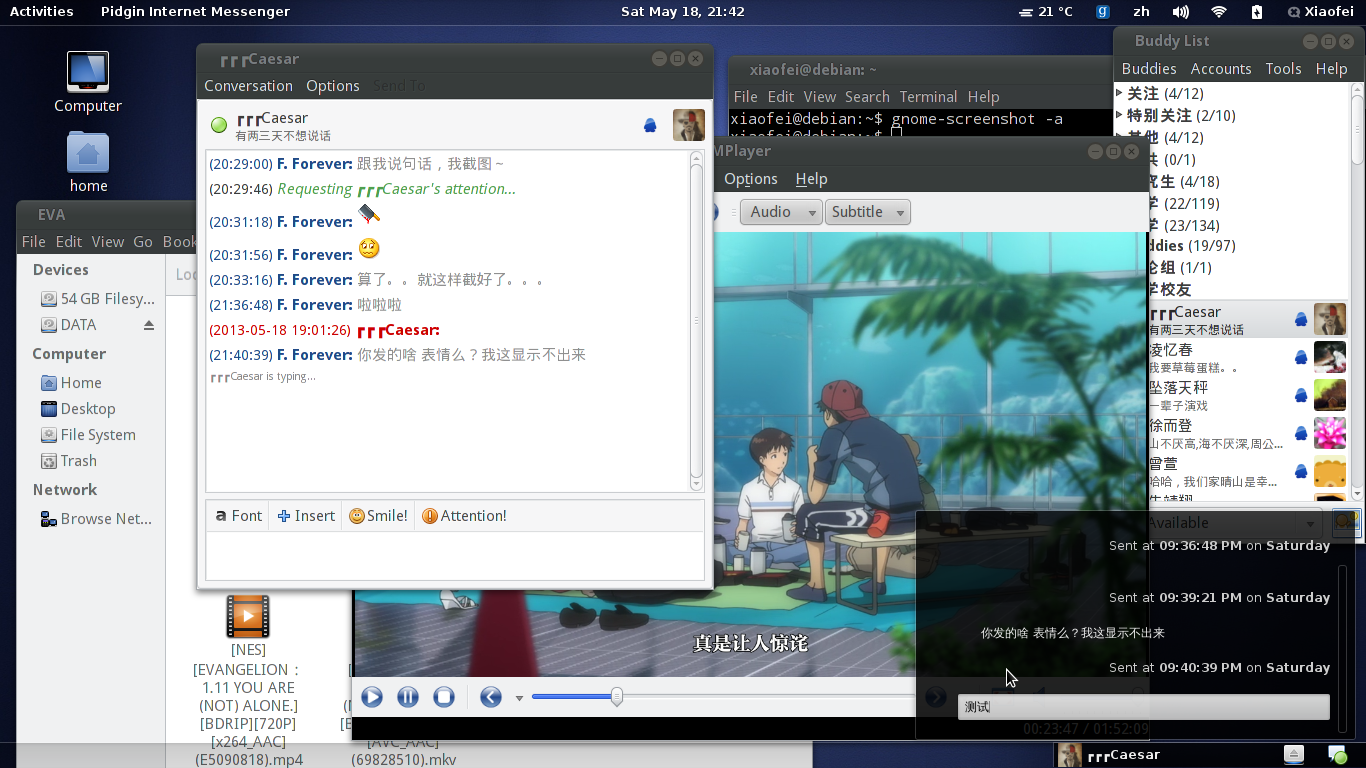
好久没用ubuntu了…
搜索到这个网页……
不错……
不过Linus以前用KDE的,是KDE4太前卫才换GNOME的……
apt确实不错,比windows和mac的第三方包管理器爽多了,比起pacman这样的功能上也强不少,但是用起来最全面的还是zypper,另外rpm的功能比deb强、自己编译rpm也比编译deb容易。 Linux的世界里就是山外有山、人外有人啊……